כיצד להגדיר את Apple AirPort Express
מה צריך לדעת
- חבר את ה-Airport Express לשקע חשמל והפעל כלי שירות AirPort.
- שִׂיא איירפורט אקספרס בחלונית השמאלית ומלא את השדות, כולל שֵׁם ו סיסמה. בחר לְהַמשִׁיך.
- בחר אפשרות רשת ובחר לְהַמשִׁיך. בחר את הרשת שבה ברצונך להשתמש ובחר לְהַמשִׁיך.
מאמר זה מסביר כיצד להגדיר Apple AirPort Express באמצעות תוכנית השירות AirPort. התוכנה AirPort Utility מגיעה עם Mac OS X 10.9 (Mavericks) עד 10.13 (High Sierra), ותוכל להוריד אותה עבור מחשבי Mac חדשים יותר. המאמר כולל גם עצות לפתרון בעיות עבור AirPort Express.
תפוח עץ הופסקה מייצור של AirPort ו- AirPort Express באפריל 2018. זה אומר שהחומרה כבר לא נמכרת והתוכנה כבר לא מתוחזקת, אבל עדיין יש מוצרים זמינים בשוק המשני.
כיצד להגדיר את תחנת הבסיס של AirPort Express
תחנת הבסיס AirPort Express Wi-Fi של אפל מאפשרת לך לשתף מכשירים כמו רמקולים או מדפסות באופן אלחוטי עם מחשבים אחרים. באמצעות ה-AirPort Express, אתה יכול לחבר כל רמקול ביתי לספריית iTunes יחידה, ביעילות יצירת רשת מוזיקה ביתית אלחוטית. אתה יכול גם השתמש ב-AirPrint כדי להדפיס מסמכים באופן אלחוטי למדפסות בחדרים אחרים.
התחל בחיבור ה-AirPort Express לשקע חשמל בחדר שבו תרצה להשתמש בו. אם עדיין לא התקנת את התוכנה AirPort Utility, התקן אותה מהתקליטור שהגיע עם AirPort Express או הורד את זה מהאתר של אפל.
-
לְהַשִׁיק כלי שירות AirPort. ברגע שהוא מתחיל, תראה את תחנת הבסיס של AirPort Express ברשימה בחלונית השמאלית. לחץ לחיצה אחת כדי להדגיש אותו, אם הוא עדיין לא מודגש.
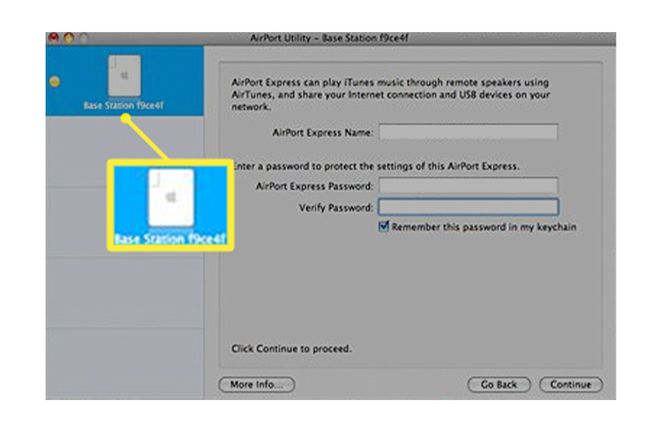
-
השלם את השדות בצד ימין. תן ל-AirPort Express שם וסיסמה שתזכור כדי שתוכל לגשת אליו מאוחר יותר.

-
בחר לְהַמשִׁיך.

בחר את סוג החיבור של Airport Express
לאחר מכן, תצטרך להחליט איזה סוג של חיבור Wi-Fi אתה רוצה להגדיר.
-
בחר אם אתה מחבר את ה-AirPort Express לרשת Wi-Fi קיימת, מחליף אחרת או מתחבר באמצעות Ethernet. בחר אפשרות ולאחר מכן בחר לְהַמשִׁיך.
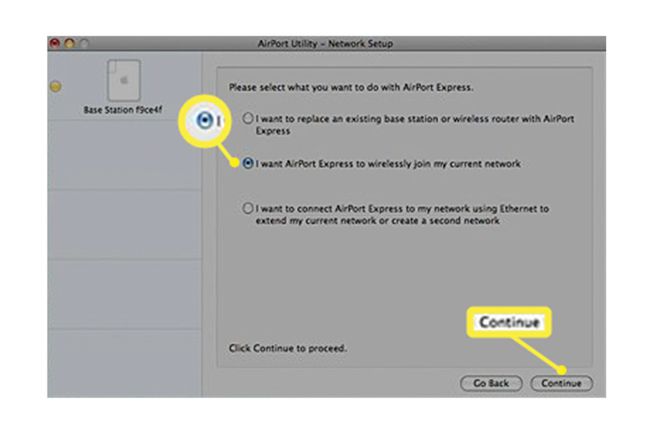
תוצג רשימה של הרשתות האלחוטיות הזמינות. בחר את הרשת המתאימה ולחץ לְהַמשִׁיך.
כאשר ההגדרות שהשתנו נשמרות, ה-AirPort Express יופעל מחדש. לאחר הפעלה מחדש, ה-AirPort Express מופיע בחלון תוכנית השירות AirPort עם השם החדש. כעת הוא מוכן לשימוש.

למידע נוסף על AirPort Express וכיצד להשתמש בו, בדוק:
- כיצד להזרים מוזיקה דרך AirPlay
- הסבר על AirPlay ושיקוף AirPlay
- אילו מדפסות תואמות AirPrint?
פתרון בעיות של AirPort Express

תחנת הבסיס של Apple Airport Express היא פשוטה להתקנה ומהווה תוספת שימושית לכל הגדרה ביתית או משרדית, אבל כמו רוב מכשירי הרשת, היא לא מושלמת. הנה כמה עצות לפתרון בעיות אם ה-Airport Express ייעלם מרשימת הרמקולים ב-iTunes:
- בדוק את הרשת: ודא שהמחשב שלך מחובר לאותה רשת Wi-Fi כמו ה-AirPort Express.
- הפעל מחדש את iTunes: אם המחשב שלך וה-AirPort Express נמצאים באותה רשת, נסה לצאת מ-iTunes ולהפעיל אותו מחדש.
- בדוק עדכונים: ודא שיש לך את הגרסה העדכנית ביותר של iTunes מוּתקָן.
- נתק את ה-AirPort Express וחבר אותו בחזרה: המתן עד שהוא יופעל מחדש. כאשר האור הופך לירוק, הוא הופעל מחדש והתחבר לרשת ה-Wi-Fi. ייתכן שתצטרך לצאת ולהפעיל מחדש את iTunes.
- אפס את ה-AirPort Express: תוכל לעשות זאת על ידי לחיצה על לחצן האיפוס בתחתית המכשיר. זה עשוי לדרוש מהדק נייר או פריט אחר עם נקודה קטנה. החזק את הכפתור למשך כשנייה עד שהנורית מהבהבת בצבע ענבר. פעולה זו מאפסת את סיסמת תחנת הבסיס כך שתוכל להגדיר אותה שוב באמצעות תוכנית השירות AirPort.
- נסה איפוס קשה: פעולה זו מוחקת את כל הנתונים מה-AirPort Express ומאפשרת לך להגדיר אותם מאפס עם תוכנית השירות AirPort. נסה זאת לאחר שכל הטיפים האחרים לפתרון בעיות נכשלו. כדי לבצע איפוס קשיח, החזק את לחצן האיפוס למשך 10 שניות, ולאחר מכן הגדר את תחנת הבסיס שוב.
